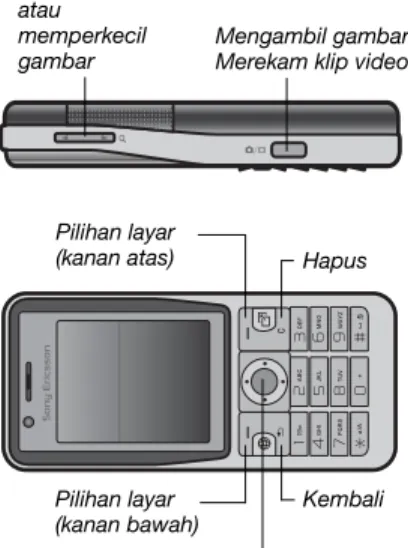Daftar Isi
Persiapan ... 4
Mengaktifkan ponsel, panggilan, navigasi, bahasa telepon, memasukkan huruf, tombol, menu.Panggilan ... 21
Panggilan, panggilan video, kontak, daftar panggilan, panggil cepat, kontrol suara, grup, kartu bisnis.Perpesanan ... 38
Perpesanan teks, perpesanan gambar, perpesanan suara, email, Kawanku.Gambar digital ... 52
Kamera, video, blog, gambar, PhotoDJ™, tema.Hiburan ... 58
Music player, Video player, radio, PlayNow™, perekam suara, permainan.Konektivitas ... 69
Setting, Internet, RSS, sinkronisasi, teknologi Bluetooth™, kabel USB, layanan update.Fitur lainnya ... 81
Jam alarm, kalender, tugas, profil, waktu dan tanggal, kunci kartu SIM, dan lain-lain.Mengatasi masalah ... 90
Mengapa ponsel tidak berfungsi seperti yang saya inginkan?Informasi penting ... 95
Situs Web Konsumen Sony Ericsson, layanan dan dukungan, penggunaan aman dan efisien, perjanjian lisense pengguna akhir, garansi, pernyataan kesesuaian.Indeks ... 107
Sony Ericsson K530i
Sony Ericsson K530i
UMTS 2100
GSM/GPRS 900/1800/1900
Buku panduan ini diterbitkan oleh Sony Ericsson Mobile Communications AB atau perusahaan afiliasi setempat, tanpa disertai jaminan apapun. Sony Ericsson Mobile Communications AB atau perusahaan afiliasi setempat dapat setiap saat melakukan perbaikan dan perubahan terhadap Buka panduan ini tanpa pemberitahuan sebelumnya bila terdapat kesalahan cetak, informasi yang tidak akurat, atau perbaikan terhadap program dan/atau peralatan. Namun, perubahan tersebut akan dimasukkan dalam edisi baru Buku panduan ini. Semua hak dilindungi undang-undang.
©Sony Ericsson Mobile Communications AB, 2008 Nomor publikasi: IN/LZT 108 9411 R1B Catatan:
Sejumlah layanan dalam Buku panduan ini tidak didukung oleh semua jaringan. Ini juga berlaku untuk Nomor Darurat Internasional GSM 112. Jika Anda tidak yakin tentang penggunaan layanan tertentu, hubungi operator jaringan atau operator selular Anda.
Sebelum menggunakan ponsel Anda, baca bab Pedoman untuk penggunaan yang aman dan efisien serta Jaminan terbatas.
Ponsel Anda dapat digunakan untuk mendownload, menyimpan, dan meneruskan konten tambahan, misalnya nada dering. Penggunaan konten tersebut mungkin dibatasi atau dilarang oleh hak cipta pihak ketiga, termasuk namun tidak terbatas pada, pembatasan oleh undang-undang hak cipta yang berlaku. Anda bertanggung jawab penuh atas konten tambahan yang didownload ke ponsel atau diteruskan dari ponsel ini; Sony Ericsson tidak bertanggung jawab atas hal tersebut. Sebelum menggunakan konten tambahan apapun, pastikan penggunaan yang dikehendaki telah sah secara hukum atau telah mendapat kewenangan. Sony Ericsson tidak menjamin keakuratan, keutuhan, atau kualitas konten tambahan apapun atau konten lain milik pihak ketiga mana pun. Dalam keadaan
apapun, Sony Ericsson tidak bertanggung jawab atas penyalahgunaan konten tambahan atau konten lain milik pihak ketiga yang Anda lakukan.
Logo identitas cairan, PlayNow, MusicDJ, PhotoDJ dan VideoDJ, dan TrackID adalah merek dagang atau merek dagang terdaftar dari Sony Ericsson Mobile Communications AB.
Sony, Memory Stick Micro, and M2 adalah merek dagang dari Sony Corporation. Ericsson adalah merek dagang atau merek dagang terdaftar dari Telefonaktiebolaget LM Ericsson.
Bluetooth™ adalah merek dagang atau merek dagang terdaftar dari Bluetooth SIG Inc. TrackID™ dimotori oleh Gracenote Mobile MusicID™. Gracenote dan Gracenote Mobile MusicID adalah merek dagang dari Gracenote, Inc. Real adalah merek dagang atau merek dagang terdaftar dari RealNetworks, Inc. RealPlayer® for Mobile termasuk dalam lisensi dari RealNetworks, Inc. Hak Cipta 1995-2007, RealNetworks, Inc. Semua hak dilindungi undang-undang.
Adobe™ Photoshop™ Album Starter Edition adalah merek dagang atau merek dagang terdaftar dari Adobe Systems Incorporated.
Microsoft, Windows, dan PowerPoint adalah merek dagang atau merek dagang terdaftar dari Microsoft Corporation di Amerika Serikat dan/atau di berbagai negara lain.
T9™ Text Input adalah merek dagang atau merek dagang terdaftar dariTegic Communications. T9™ Text Input dilisensikan dalam salah satu atau beberapa paten sebagai berikut: Paten AS No. 5,818,437, 5,953,541, 5,187,480, 5,945,928 dan 6,011,554; Paten Kanada No. 1,331,057, Paten Inggris No. 2238414B; Paten Standar Hong Kong No. HK0940329; Paten Republik Singapura No. 51383; Paten Uni Eropa No. 0 842 463(96927260.8) DE/DK, FI, FR, IT, NL, PT, ES, SE, GB; dan paten lainnya di seluruh dunia yang masih menunggu pengesahan. Java serta semua merek dagang dan logo yang berbasis Java adalah merek dagang atau merek dagang terdaftar dari Sun Microsystems, Inc. di Amerika Serikat dan di berbagai negara lain.
Persetujuan lisensi pengguna akhir untuk Sun™ Java™ J2ME™.
1 Batasan: Perangkat lunak adalah informasi rahasia berhak cipta dari Sun dan berlaku untuk semua salinannya yang dimiliki oleh Sun dan/atau pemberi lisensinya. Pelanggan tidak diizinkan mengubah, menguraikan, membongkar, membuka penyandian, mengekstrak, atau merekayasa balik Perangkat lunak. Perangkat lunak tidak dapat disewakan, dilimpahkan, atau disublisensikan, baik secara keseluruhan maupun sebagian.
2 Peraturan Ekspor: Perangkat lunak, termasuk data teknisnya, diatur oleh undang-undang kontrol ekspor Amerika Serikat, termasuk U.S. Export Administration Act (undang-undang administrasi ekspor A.S.) dan peraturan hukum yang terkait, serta mungkin diatur oleh peraturan hukum ekspor atau impor negara lain. Pelanggan setuju untuk sepenuhnya mematuhi semua peraturan tersebut dan mengetahui tanggung jawabnya untuk mendapatkan izin ekspor, ekspor ulang, atau impor Perangkat lunak. Dilarang mendownload, mengekspor, atau mengekspor ulang Perangkat lunak (i) ke atau untuk negara atau penduduk, Kuba, Irak, Iran, Korea Utara, Libya, Sudan, Suriah (daftar ini dapat direvisi dari waktu ke waktu) atau negara mana pun yang dikenakan embargo oleh Amerika Serikat; atau (ii) kepada siapa saja yang termasuk dalam daftar Specially Designated Nations (Negara yang Ditentukan secara khusus) oleh U.S. Treasury Department (Departemen Keuangan A.S.) atau Table of Denial Orders (Tabel Penolakan) oleh U.S. Commerce Department (Departemen Perdagangan A.S.).
3 Hak Terbatas: Penggunaan, penggandaan, atau pengungkapan oleh pemerintah Amerika Serikat diatur oleh batasan yang disebutkan dalam Rights in Technical Data and Computer Software (Pasal tentang Hak terhadap Data Teknis dan Perangkat Lunak Komputer) yang berlaku, yaitu DFARS 252.227-7013(c) (1) (ii) dan FAR 52.227-19(c) (2). Produk lain dan nama perusahaan yang disebutkan dalam panduan ini mungkin adalah nama dagang dari masing-masing pemiliknya.
Hak apapun yang tidak dinyatakan secara tersurat dalam panduan ini tetap dilindungi undang-undang. Semua gambar hanya ditujukan untuk ilustrasi dan mungkin tidak secara akurat menggambarkan ponsel yang sebenarnya.
Simbol petunjuk
Berikut adalah simbol yang terdapat dalam Buku panduan ini:
Catatan
Layanan atau fungsi bergantung pada jaringan atau langganan. Untuk informasi lebih rinci, hubungi operator jaringan Anda. % Lihat juga halaman...
} Gunakan tombol pilih atau tombol navigasi untuk menggulir dan memilih % 13 Navigasi. Tekan pada pusat tombol navigasi.
Tekan bagian atas tombol navigasi.
Tekan bagian bawah tombol navigasi.
Tekan bagian kiri tombol navigasi.
Tekan bagian kanan tombol navigasi.
Persiapan
Mengaktifkan ponsel, panggilan, navigasi, bahasa telepon, memasukkan huruf, tombol, menu. Informasi lain dan download tersedia di www.sonyericsson.com/support.
Pemasangan
Sebelum mulai menggunakan ponsel, Anda harus memasukkan kartu SIM dan baterai.
Kartu SIM
Bila Anda mendaftarkan diri sebagai pelanggan operator jaringan, Anda akan mendapatkan kartu SIM (Modul Identitas Pelanggan). Kartu SIM berisi chip komputer yang berfungsi memantau item, seperti nomor telepon, layanan yang termasuk dalam langganan, serta nama dan nomor kontak Anda.
PIN
Anda mungkin memerlukan PIN (Nomor Identitas Pribadi) untuk kartu SIM agar dapat mengaktifkan ponsel dan layanan. Saat memasukkan PIN, setiap digit akan muncul sebagai karakter *, kecuali jika PIN Anda dimulai dengan angka yang sama seperti nomor darurat, misalnya 112. Hal ini memungkinkan panggilan darurat tanpa memasukkan PIN. Tekan untuk memperbaiki kesalahan.
Baterai
Beberapa fungsi menggunakan daya baterai yang lebih besar dibandingkan lainnya dan mungkin memerlukan pengisian daya lebih sering. Jika waktu bicara atau siaga menjadi lebih singkat secara nyata, Anda mungkin harus mengganti baterai. Gunakan hanya baterai yang telah disetujui oleh Sony Ericsson % 99 Baterai.
Simpan informasi kontak dalam kartu SIM sebelum Anda mengeluarkannya dari ponsel lain; misalnya kontak dapat disimpan dalam memori telepon.
Jika Anda memasukkan PIN yang salah hingga tiga kali berturut-turut, PIN diblokir akan muncul. Untuk membuka pemblokiran, Anda harus memasukkan PUK (Kunci Pembuka Blokir Pribadi) % 87 Kunci kartu SIM.
Kartu SIM dan baterai
Memasukkan kartu SIM1 Lepas penutup baterai.
2 Masukkan kartu SIM ke tempatnya dengan kontak berwarna emas menghadap ke bawah. Memasang baterai
1 Pasang baterai dengan sisi berlabel menghadap ke atas dan konektornya saling berhadapan.
2 Tutup dan geser penutup baterai ke tempatnya.
Mengisi daya baterai
1 Pasang pengisi daya ke ponsel. Mungkin diperlukan waktu sekitar 2,5 jam untuk mengisi daya baterai hingga penuh. Tekan sembarang tombol untuk mengaktifkan layar. 2 Lepas pengisi daya dengan
memiringkan konektornya ke atas.
Mengaktifkan ponsel
Pastikan daya baterai ponsel telah diisi dan kartu SIM telah dipasang sebelum ponsel diaktifkan. Setelah aktif, gunakan pemandu setup untuk mempersiapkan ponsel Anda dengan cepat dan mudah.Mengaktifkan ponsel
1Tekan terus . Pengaktifan ponsel untuk pertama kalinya mungkin memerlukan waktu beberapa menit. 2Pilih salah satu modus:
• Normal – fungsi lengkap.
• ModTerbang – fungsi terbatas dengan unit penerima dan pemancar jaringan dan Bluetooth™ dinonaktifkan. 3Jika diminta, masukkan PIN kartu
SIM Anda.
4Pada pengaktifan pertama kali, pilih bahasa untuk menu ponsel Anda. 5} Ya untuk menggunakan pemandu
setup.
6Ikuti petunjuk berikut untuk
menyelesaikan setup. Untuk informasi lebih lanjut % 7 Menu modus terbang.
Siaga
Setelah ponsel diaktifkan dan PIN dimasukkan, nama operator jaringan akan muncul di layar. Kondisi ini disebut siaga.
Petunjuk pada ponsel
Petunjuk dan informasi tersedia setiap saat di ponsel Anda.
Menggunakan pemandu setup • Dari layar siaga, pilih Menu} Setting
}tab Umum} Pemandu setup, lalu tentukan salah satu pilihan: • Download setting
• Setup dasar • Saran dan kiat
Jika setting telah ditetapkan pada ponsel, Anda mungkin tidak memerlukan setting lainnya. Jika Anda menggunakan Download setting, maka Anda harus menerima registrasi ponsel Anda di Sony Ericsson. Pesan teks terkirim. Data pribadi Anda tidak akan ditransfer atau diproses oleh Sony Ericsson. Untuk informasi lebih lanjut, hubungi operator jaringan atau operator selular Anda.
Melihat informasi tentang fungsi • Gulir ke salah satu fungsi } Info,
jika tersedia. Melihat demo ponsel
• Dari layar siaga, pilih Menu} Hiburan } Demo tour.
Download setting
Secara otomatis mengatur fungsi dalam ponsel Anda yang menggunakan Internet; Internet, perpesanan gambar, email, Kawanku, sinkronisasi, layanan update, blog, dan streaming.
Anda dapat menggunakan Download setting jika kartu SIM mendukung layanan tersebut, ponsel Anda tersambung ke jaringan, ponsel diaktifkan dalam modus normal, dan setting ponsel belum ditetapkan.
Menu modus terbang
Jika Anda mengaktifkan ponsel dan menu ModTerbang diaktifkan, pilih dari Normal untuk fungsi lengkap atau ModTerbang untuk fungsi terbatas. Pemancar dan penerima sinyal Jaringan dan Bluetooth akandinonaktifkan untuk mencegah gangguan pada peralatan elektronik yang sensitif. Anda tetap dapat, misalnya memutar musik atau menulis pesan teks untuk dikirimkan kemudian, namun tidak dapat membuat panggilan dalam pesawat terbang.
Menampilkan pilihan menu modus Terbang
• Dari layar siaga, pilih Menu} Setting }tab Umum} Modus terbang, lalu tentukan salah satu pilihan.
Membuat panggilan
Ponsel harus berada dalam modus normal (bukan modus terbang). Membuat panggilan
1 Masukkan nomor telepon (dengan awalan internasional dan kode wilayah, jika berlaku).
2 } Panggil untuk membuat panggilan suara atau } Pilihan} Buat pgl video untuk membuat panggilan video. 3 } Pilihan untuk pilihan saat panggilan
berlangsung.
4 } Akhiri untuk mengakhiri panggilan. Untuk informasi lebih lanjut, hubungi
operator jaringan atau operator selular Anda.
Patuhi peraturan penerbangan yang berlaku dan petunjuk dari awak pesawat untuk penggunaan perangkat elektronik.
Menu aktivitas
Anda dapat membuka menu aktivitas di semua posisi pada ponsel untuk melihat dan menangani acara baru, mengakses bookmark, dan jalan pintas. Membuka dan menutup menu aktivitas
• Tekan .
Tab menu aktivitas
• Event baru – seperti panggilan tak terjawab dan pesan. Tab akan muncul bila terdapat acara baru. Tekan untuk mengabaikan acara dari tab acara. Event juga dapat ditetapkan agar muncul sebagai teks pop-up, pilih Menu } Setting}tab Umum} Event baru } Pop-up dari layar siaga.
• Aplikasi aktif – aplikasi yang aktif di latar belakang. Pilih salah satu aplikasi untuk kembali ke aplikasi tersebut atau tekan untuk mengakhiri.
• Jalan pintas saya – menambah, menghapus, dan mengubah urutan jalan pintas. Bila Anda memilih jalan pintas dan aplikasi terbuka, maka program lain akan tertutup atau diperkecil.
• Internet – bookmark Internet Anda. Bila Anda memilih bookmark dan browser terbuka, maka program lain akan tertutup atau diperkecil.
Perangkat lunak PC Suite
Tingkatkan pengalaman Anda dalam berponsel dengan menginstal perangkat lunak PC Suite ke komputer. Dengan melakukan ini, Anda dapat, misalnya mensinkronisasikan kalender ponsel dengan kalender komputer. Menginstal perangkat lunak PC Suite 1 Hidupkan komputer, kemudianmasukkan CD yang disertakan bersama ponsel Anda ke drive CD komputer. CD akan dijalankan secara otomatis dan jendela penginstalan akan terbuka.
2 Komputer: Pilih bahasa, kemudian klik OK.
3 Komputer: Klik Install pada bagian PC Suite, kemudian ikuti petunjuk yang muncul di layar. Setelah penginstalan selesai, ikon PC Suite akan muncul di desktop komputer. Untuk versi PC Suite terbaru, kunjungi www.sonyericsson.com/support.
Ponsel Anda
Beberapa ikon pada tombol mungkin berbeda.
1 1 2 3 4 5 6 7 8 9 10 11 12 13 14 15 16 17 18 11 15
1 Slot Memory Stick Micro™ (M2™)
2 Layar
3 Tombol pilih
4 Tombol Internet
5 Tombol kembali
6 Tombol navigasi/Music player kontrol
7 Tombol pengunci tombol
8 Tombol aktif/nonaktif 9 Kamera panggilan video 10 Speaker telinga
11 Tombol volume, zoom digital kamera
12 Tombol pilih
13 Tombol menu aktivitas
14 Tombol C (Hapus)
15 Tombol kamera
16 Tombol senyap
17 Soket untuk pengisi daya, alat bebas genggam, dan kabel USB
18 Lensa kamera
Menu ponsel
PlayNow™* Internet* Hiburan
Layanan online* Permainan TrackID™ Video player VideoDJ™ PhotoDJ™ MusicDJ™ Kontrol jarak jauh Rekam suara Demo tour
Kamera Perpesanan Music player
Tulis baru Kotak masuk Email RSS reader Draf Kotak keluar Pesan terkirim Item tersimpan Kawanku* Cek pesan suara Pola pesan Setting
Pengatur file*/** Kontak Radio
Album kamera Musik Gambar Video Tema Halaman Web Permainan Aplikasi Lain Kontak baru
Panggilan** Organizer
Semua Terjawab Telah dipanggil Tak terjawab
Alarm Aplikasi Panggilan video Kalender Tugas Catatan Sinkronisasi Timer Stopwatch Kalkulator Memo kode Setting** Umum Profil Wkt & tanggal Bahasa Layanan update Kontrol suara Event baru Jalan pintas Modus terbang Keamanan Pemandu setup Status telepon Master reset
Suara & isyarat Volume dering Nada dering Modus Senyap Dering meningkat Isyarat getar Isyarat pesan Bunyi tombol Layar Wallpaper Tema Layar pembuka Screen saver Ukuran jam Kecerahan Edit nama jalur*
Panggilan Panggil cepat Alihkan panggilan Pindah ke jalur2* Kelola panggilan Waktu & biaya* Rahasiakan no? Bebas genggam Konektivitas* Bluetooth USB Sinkronisasi Pengelolaan alat Jaringan mobile Komunikasi data Setting Internet Setting streaming Aksesori
* Beberapa menu bergantung pada operator, jaringan, dan langganan.
** Gunakan tombol navigasi untuk berpindah di antara tab dalam submenu. Untuk informasi lebih lanjut % 13 Navigasi.
Navigasi
Menu utama ditampilkan sebagai ikon. Beberapa submenu berisi tab. Gulir ke salah satu tab dengan menekan atau .
Tombol
Buka menu utama atau pilih item yang disorot. Menelusuri menu dan tab.
Tentukan pilihan yang muncul di atas tombol pada layar. Kembali satu tingkat dalam menu. Tekan terus untuk kembali ke kondisi siaga atau mengakhiri fungsi.
Menghapus item, seperti gambar, suara, dan kontak.
Selama panggilan berlangsung, tekan terus untuk menonaktifkan suara mikrofon.
Membuka menu aktivitas % 8 Menu aktivitas. Membuka browser.
Tekan untuk mengambil gambar atau merekam klip video. Dari layar siaga, tekan terus untuk menghubungi layanan pesan suara Anda (jika telah ditetapkan).
- Dari layar siaga, tekan terus salah satu tombol ini untuk menemukan kontak yang namanya dimulai dengan huruf tertentu.
- Dari layar siaga, tekan tombol angka, kemudian } Panggil untuk melakukan panggilan cepat.
Tekan untuk jalan pintas saat browsing % 71 Untuk menggunakan jalan pintas tombol atau tombol akses Internet.
Melihat panduan jalan pintas saat menggunakan kamera. Dari layar siaga, tekan terus } Kunci tbl atau Buka kc untuk mengunci atau membuka penguncian tombol ponsel. Menonaktifkan nada dering saat menerima panggilan.
Tekan terus untuk mengatur ponsel agar tidak bersuara. Alarm akan berbunyi meskipun ponsel diatur ke tidak bersuara.
Melihat status informasi pada layar siaga.
Memperbesar volume selama panggilan berlangsung, atau saat menggunakan Music player.
Memperkecil gambar saat menggunakan kamera atau melihat gambar.
Tekan terus untuk mundur satu trek musik. Tekan dua kali untuk menolak panggilan.
Tekan terus untuk membuat panggilan suara, atau sebutkan kata ajaib Anda (jika telah ditetapkan) % 31 Panggilan suara.
Memperkecil volume selama panggilan berlangsung, atau saat menggunakan Music player.
Memperbesar gambar saat menggunakan kamera atau melihat gambar.
Tekan terus untuk maju satu trek musik.
Tekan terus untuk membuat panggilan suara, atau sebutkan kata ajaib Anda (jika telah ditetapkan) % 31 Panggilan suara.
} Info Menemukan informasi, penjelasan, atau tips tentang fitur, menu, atau fungsi pilihan yang tersedia dalam ponsel Anda % 6 Petunjuk pada ponsel.
} Pilihan Membuka daftar pilihan. Berbagai pilihan tersedia dalam daftar pilihan, tergantung pada posisi Anda dalam menu.
Lajur status
Beberapa ikon yang mungkin muncul:
Jalan pintas
Gunakan jalan pintas papan tombol untuk mengakses menu dengan cepat. Anda juga dapat menggunakan jalan pintas tombol navigasi yang telah terprogram untuk mengakses fungsi tertentu dengan cepat. Edit jalan pintas tombol navigasi sesuai dengan kebutuhan Anda.
Menggunakan jalan pintas papan tombol
Dari layar siaga, buka menu dengan menekan , kemudian masukkan nomor menu. Penomoran menu dimulai dari ikon di pojok kiri atas, lalu turun baris demi baris, misalnya untuk mengakses item menu ke-5, tekan
. Untuk mengakses menu ke-10, ke-11, dan ke-12, tekan , dan
secara berurutan. Untuk kembali ke layar siaga, tekan terus . Menggunakan jalan pintas tombol navigasi
Dari layar siaga, buka menu atau fungsi jalan pintas dengan menekan
, , dan . Ikon Keterangan
Jaringan 3G (UMTS) tersedia. Kekuatan sinyal jaringan GSM. Status baterai.
Pengisian daya baterai dengan ikon status baterai.
Panggilan tak terjawab. Pesan teks diterima. Pesan email diterima. Pesan gambar diterima. Pesan suara diterima. Panggilan berlangsung. Kunci tombol aktif.
Alat bebas genggam terpasang. Pengingat kalender.
Mengedit jalan pintas tombol navigasi • Dari layar siaga, pilih Menu} Setting
}tab Umum} Jalan pintas, lalu pilih salah satu jalan pintas } Edit.
Bahasa telepon
Pilih bahasa yang akan digunakan untuk menu telepon atau menulis teks. Mengubah bahasa telepon
• Dari layar siaga, pilih Menu} Setting }tab Umum} Bahasa} Bahasa telepon. Pilih salah satu bahasa. Dari layar siaga, Anda juga dapat menekan:
• 8888 untuk bahasa otomatis. • 0000 untuk bahasa Inggris.
Memilih bahasa penulisan
1 Dari layar siaga, pilih Menu} Setting }tab Umum} Bahasa} Bahasa penulisan.
2 Gulir ke bahasa yang akan digunakan, lalu tandai. } Simpan untuk keluar dari menu.
Memasukkan huruf
Saat menulis teks, misalnya membuat pesan, masukkan huruf dengan salah satu cara sebagai berikut (metode input teks):
• Input teks multitekan • Input Teks T9™
Mengubah metode input teks • Sebelum atau saat memasukkan
huruf, tekan terus untuk mengubah metode.
Mengubah bahasa penulisan • Sebelum atau saat memasukkan
huruf, tekan terus , lalu pilih bahasa penulisan lain.
Pilihan saat memasukkan huruf } Pilihan untuk menampilkan pilihan saat menulis pesan.
Memasukkan huruf menggunakan input teks multitekan
• Tekan - berulang kali hingga karakter yang dikehendaki muncul di layar.
• Tekan untuk beralih antara huruf besar dan huruf kecil.
• Tekan terus - untuk memasukkan angka.
Sebagian besar kartu SIM telah mengatur bahasa menu secara otomatis ke bahasa negara tempat kartu tersebut dibeli. Jika belum, bahasa baku yang digunakan adalah bahasa Inggris.
• Tekan untuk menghapus huruf atau angka.
• Tekan untuk tanda baca yang biasa digunakan.
• Tekan untuk menambahkan spasi.
Input Teks T9™
Metode Input Teks T9™ menggunakan kamus ponsel untuk mengenali kata yang paling umum digunakan untuk setiap urutan penekanan tombol. Dengan cara ini, Anda hanya menekan tombol sekali, meskipun huruf yang Anda inginkan bukan huruf pertama pada tombol.
Memasukkan huruf menggunakan Input Teks T9
1Untuk memasukkan teks, Anda harus mengaktifkan fungsi yang memungkinkan input teks. Misalnya, pilih Menu} Perpesanan} Tulis baru } Pesan teks dari layar siaga. 2Misalnya, untuk menulis kata “Jane”,
tekan , , , . 3Jika kata yang muncul adalah kata
yang Anda inginkan, tekan untuk menerimanya dan menambahkan spasi. Untuk menerima kata tanpa menambahkan spasi, tekan .
Jika kata yang muncul bukan yang Anda inginkan, tekan atau berulang kali untuk melihat kata alternatif. Pilih salah satu kata, kemudian tambahkan spasi dengan menekan .
4 Lanjutkan menulis pesan Anda. Untuk memasukkan tanda baca, tekan , kemudian atau berulang kali, tekan untuk menerima dan menambahkan spasi.
Menambahkan kata ke kamus Input Teks T9
1 Saat memasukkan huruf } Pilihan } Eja kata.
2 Edit kata menggunakan input multitekan. Gunakan dan untuk memindahkan kursor di antara huruf. Untuk menghapus karakter, tekan
. Untuk menghapus seluruh kata, tekan terus .
Setelah Anda mengedit kata } Sisipkan. Kata tersebut akan ditambahkan ke kamus Input Teks T9. Saat Anda memasukkan kata ini menggunakan Input Teks T9 di lain waktu, kata tersebut akan muncul sebagai kata alternatif.
Prediksi kata berikutnya Saat menulis pesan, Anda dapat menggunakan Input Teks T9 untuk memprediksi kata berikutnya, jika sebelumnya kata tersebut pernah digunakan dalam kalimat.
Mengaktifkan/menonaktifkan fungsi prediksi kata berikutnya
• Saat memasukkan huruf } Pilihan } Opsi menulis} Kt prediktif brkt. Menggunakan prediksi kata berikutnya
• Saat memasukkan huruf, tekan untuk menerima atau melanjutkan.
Pengatur file
Gunakan Pengatur file untuk menangani item seperti gambar, klip video, musik, tema, halaman Web, permainan, dan aplikasi yang tersimpan dalam memori telepon atau kartu memori.
Memory Stick Micro™ (M2™) Ponsel Anda mendukung kartu memori Memory Stick Micro™ (M2™) yang dapat digunakan untuk menambah ruang penyimpanan dalam ponsel Anda, misalnya untuk menyimpan file gambar atau musik.
Memasukkan dan mengeluarkan kartu memori
1 Masukkan kartu memori seperti yang ditunjukkan (dengan kontak menghadap ke atas).
2 Tekan ujungnya untuk melepas dan mengeluarkan kartu.
Anda juga dapat memindahkan dan menyalin file antara komputer dengan kartu memori. File akan tersimpan secara otomatis dalam kartu memori bila kartu memori dipasang, kecuali jika Anda tidak memilih untuk menyimpan file ke memori telepon. Buat subfolder untuk memindahkan atau menyalin file ke dalamnya. Permainan dan aplikasi dapat dipindahkan ke dalam folder Permainan dan Aplikasi serta dari memori telepon ke kartu memori. File yang tidak dikenal akan disimpan dalam folder Lain. Saat mengatur file, Anda dapat memilih beberapa atau semua file sekaligus untuk semua item, kecuali Permainan dan Aplikasi.
Status memori
Jika memori penuh, Anda tidak dapat menyimpan file apapun hingga isi memori dihapus. Periksa status memori telepon atau kartu memori dengan menyorot salah satu folder } Pilihan} Status memori. Tab menu pengatur file
Pengatur file dibagi menjadi 3 tab dan dilengkapi dengan ikon untuk menunjukkan folder penyimpan file. • Semua file – semua konten dalam
memori telepon dan kartu memori. • Di Memory Stick – semua konten
dalam kartu memori.
• Di telepon – semua konten dalam memori telepon.
Informasi file
Lihat informasi file dengan menyorot file } Pilihan} Informasi. Item yang didownload atau diterima melalui salah satu metode transfer yang tersedia mungkin dilindungi oleh hak cipta. Jika file dilindungi, maka Anda tidak dapat menyalin atau mengirimkan file tersebut. File yang dilindungi hak cipta diberi simbol kunci.
Menggunakan file dari pengatur file 1 Dari layar siaga, pilih Menu} Pengatur
file, kemudian buka salah satu folder. 2 Gulir ke salah satu file } Pilihan.
Memindahkan atau menyalin file ke memori
1 Dari layar siaga, pilih Menu} Pengatur file, lalu pilih salah satu folder.
2 Gulir ke salah satu file } Pilihan } Mengelola file} Pindah untuk memindahkan file atau } Pilihan } Mengelola file} Salin untuk menyalin file.
3 Pilih untuk memindahkan atau menyalin file ke Telepon atau Memory Stick.
Memindahkan atau menyalin file ke komputer
• % 78 Mentransfer file menggunakan kabel USB.
Membuat subfolder
1 Dari layar siaga, pilih Menu} Pengatur file, kemudian buka salah satu folder. 2 } Pilihan} Folder baru, kemudian
masukkan nama untuk folder tersebut. 3 } OK untuk menyimpan folder.
Memilih beberapa file
1 Dari layar siaga, pilih Menu} Pengatur file, kemudian buka salah satu folder. 2 } Pilihan} Tandai} Tandai
beberapa.
3 Gulir untuk memilih file } Tandai atau Hp. tanda.
Memilih semua file dalam folder • Dari layar siaga, pilih Menu} Pengatur
file, kemudian buka salah satu folder } Pilihan} Tandai} T. Semua. Menghapus file atau subfolder dari Pengatur file
1 Dari layar siaga, pilih Menu} Pengatur file, kemudian buka salah satu folder. 2 Gulir ke salah satu file } Pilihan
} Hapus.
Pilihan kartu memori
Periksa status memori atau format kartu memori untuk menghapus semua informasi.
Menggunakan pilihan kartu memori • Dari layar siaga, pilih Menu} Pengatur
file, lalu pilih tab Di Memory Stick } Pilihan untuk pilihan.
Panggilan
Panggilan, panggilan video, kontak, daftar panggilan, panggil cepat, kontrol suara, grup, kartu bisnis.
Membuat dan menerima
panggilan
Agar dapat membuat atau menerima panggilan, Anda harus mengaktifkan ponsel dan berada dalam jangkauan jaringan. % 5 Mengaktifkan ponsel. Membuat panggilan video % 23 Panggilan video. Jaringan
Bila diaktifkan, ponsel akan secara otomatis memilih jaringan sendiri jika berada dalam jangkauan. Jika ponsel tidak berada dalam jangkauan jaringan, Anda dapat menggunakan jaringan lain, asalkan operator jaringan Anda memiliki perjanjian yang membolehkan Anda untuk melakukannya. Kondisi ini disebut roaming.
Pilih jaringan yang akan digunakan, atau tambahkan jaringan ke daftar jaringan yang dikehendaki. Anda juga dapat mengubah urutan jaringan yang akan dipilih saat pencarian otomatis berlangsung.
Ponsel Anda juga akan beralih secara otomatis di antara jaringan GSM dengan 3G (UMTS), tergantung pada ketersediaannya. Beberapa operator jaringan mengizinkan Anda untuk berpindah jaringan secara manual, karena pencarian jaringan secara otomatis menggunakan daya baterai lebih besar.
Menampilkan pilihan jaringan yang tersedia
• Dari layar siaga, pilih Menu} Setting }tab Konektivitas} Jaringan mobile. Berpindah jaringan
1Dari layar siaga, pilih Menu} Setting }tab Konektivitas} Jaringan mobile } Jaringan GSM/3G.
2} GSM dan 3G (otomatis) atau } GSM saja.
Untuk informasi lebih lanjut, hubungi operator jaringan Anda.
Membuat panggilan
1Masukkan nomor telepon (dengan kode negara internasional dan kode wilayah, jika berlaku).
2} Panggil untuk membuat panggilan suara atau } Pilihan untuk melihat pilihan seperti Buat pgl video % 23 Panggilan video.
3} Akhiri untuk mengakhiri panggilan.
Membuat panggilan internasional 1 Tekan terus hingga tanda +
muncul di layar.
2 Masukkan kode negara, kode wilayah (tanpa awalan angka nol), dan nomor telepon. } Panggil untuk membuat panggilan suara atau } Pilihan} Buat pgl video untuk membuat panggilan video.
Memanggil ulang nomor
• Jika sambungan panggilan gagal dan Coba lagi? muncul } Ya.
Menjawab atau menolak panggilan • } Jawab atau } Sibuk.
Menonaktifkan mikrofon 1 Tekan terus .
2 Untuk melanjutkan percakapan, tekan terus kembali.
Anda dapat menghubungi nomor dari daftar kontak dan daftar panggilan % 25 Kontak, serta % 29 Daftar panggilan. Anda juga dapat menggunakan suara Anda untuk membuat panggilan % 30 Kontrol suara.
Jangan dekatkan ponsel ke telinga Anda saat menunggu sambungan. Bila panggilan tersambung, ponsel akan membunyikan nada sambung yang keras.
Mengaktifkan atau menonaktifkan loudspeaker selama panggilan suara berlangsung
• } Pilihan} Aktifkan speaker atau Matikan speaker.
Mengubah volume speaker telinga • Tekan untuk memperbesar atau
memperkecil volume suara speaker telinga selama panggilan berlangsung.
Panggilan tak terjawab
Bila menu aktivitas diatur ke baku, maka panggilan tak terjawab akan muncul dalam tab Event baru pada layar siaga. Jika pop-up diatur ke baku, Panggilan tak terjawab: muncul di layar siaga % 8 Menu aktivitas. Memeriksa panggilan tak terjawab dari layar siaga
• Jika menu aktivitas diatur ke baku, tekan }tab Event baru. Gulir atau untuk memilih nomor dan } Panggil untuk membuat panggilan. • Jika pop-up diatur ke baku, } Pgl
}tab Tak terjawab. Gulir atau untuk memilih nomor dan } Panggil untuk membuat panggilan.
Panggilan darurat
Ponsel Anda mendukung nomor darurat internasional, misalnya 112 dan 911. Biasanya nomor tersebut dapat digunakan untuk membuat panggilan darurat di negara manapun, dengan atau tanpa memasang kartu SIM, jika berada dalam jangkauan jaringan 3G (UMTS) atau GSM.
Membuat panggilan darurat • Masukkan 112 (nomor darurat
internasional) } Panggil.
Melihat nomor darurat lokal Anda • Dari layar siaga, pilih Menu} Kontak
} Pilihan} Opsi} Nomor khusus } Nomor darurat.
Panggilan video
Selama panggilan berlangsung, lawan bicara Anda akan terlihat di layar. Persiapan
Untuk membuat panggilan video, Anda dan orang yang Anda hubungi memerlukan langganan yang Jangan dekatkan ponsel Anda ke telinga
saat menggunakan loudspeaker. Tindakan ini dapat merusak pendengaran.
Di beberapa negara, mungkin terdapat nomor darurat lain. Operator jaringan Anda mungkin telah menambahkan nomor darurat lokal tersebut ke dalam kartu SIM.
mendukung layanan 3G (UMTS), dan Anda harus berada dalam jangkauan jaringan 3G (UMTS). Layanan 3G (UMTS) tersedia bila ikon 3G muncul di panel status.
Modus demo panggilan video Anda dapat menggunakan sebagian besar fungsi panggilan video tanpa membuat panggilan. Misalnya, untuk mempersiapkan tampilan kamera sebelum membuat panggilan, pilih Menu} Organizer} Pgl Video dari layar siaga.
Membuat panggilan video • Bila layanan 3G (UMTS) tersedia,
Anda dapat membuat panggilan video dengan salah satu cara sebagai berikut: • Masukkan nomor telepon (termasuk
awalan internasional dan kode wilayah, jika diperlukan) } Pilihan } Buat pgl video.
• Dari layar siaga, pilih Menu } Kontak, lalu pilih kontak yang akan dihubungi. Gunakan atau
untuk memilih salah satu nomor } Pilihan} Buat pgl video. • Dari layar siaga, pilih Menu
} Organizer} Pgl Video} Pgl.... } Kontak untuk mengambil nomor telepon } Panggil atau memasukkan nomor telepon } Panggil.
Memperbesar atau memperkecil video keluar
• Tekan untuk memperbesar dan tekan untuk memperkecil video keluar.
Menerima panggilan video masuk • } Jawab.
Mengakhiri panggilan video • } Akhiri.
Pilihan panggilan video } Pilihan untuk pilihan berikut: • Pindah kamera – untuk beralih di
antara kamera utama dan kamera panggilan video. Gunakan kamera utama untuk menampilkan gambar penuh di sekitar Anda kepada penerima.
• Stop kamera/Mulai kamera – menonaktifkan atau mengaktifkan kamera video. Gambar alternatif akan ditampilkan bila kamera tidak aktif. • Simpan gambar – menyimpan gambar
yang ditampilkan dalam tampilan besar, misalnya gambar pemanggil. • Kamera – pilihan
• Kecerahan – mengatur tingkat kecerahan gambar keluar. • Aktfkn mod mlm – digunakan bila
kondisi pencahayaan buruk. Setting ini mempengaruhi video keluar.
• Suara – pilihan selama panggilan video berlangsung
• Matikan speaker/Aktifkan speaker – suara yang masuk.
• Nonaktifkan mik./Aktifkan mik. lagi – menonaktifkan atau mengaktifkan suara mikrofon.
• Transfer suara – ke dan dari alat bebas genggam Bluetooth. • Tata letak – pilihan
• Tukar tempat gbr – menampilkan video masuk atau keluar pada tampilan ukuran penuh.
• Sembnykn gb kcil/Tampilkan gb kcl.
• Gambar cermin – menampilkan gambar kamera keluar.
• Setting – saat menjawab
• Modus jawab – mengaktifkan atau mematikan kamera panggilan video. • Gambar alternt – memilih gambar
yang akan ditampilkan kepada penerima bila kamera dinonaktifkan. • Opsi audio – memilih apakah akan
mengaktifkan atau menonaktifkan suara mikrofon, speakerphone, atau keduanya.
• Mutu video – memilih kualitas gambar panggilan video. Perubahan tidak akan diterapkan selama panggilan masuk berlangsung.
Kontak
Anda dapat menyimpan informasi tentang kontak Anda dalam memori telepon atau kartu SIM.
Pilih informasi kontak – Kontak Telepon atau Kontak SIM – ditampilkan sebagai baku. Melihat informasi dan setting • Dari layar siaga, pilih Menu} Kontak
} Pilihan} Opsi. Kontak baku
Jika Kontak Telepon telah dipilih sebagai baku, maka kontak Anda akan menampilkan semua informasi yang tersimpan dalam Kontak. Jika Kontak SIM dipilih sebagai baku, kontak akan menampilkan informasi yang tergantung pada kartu SIM. Memilih kontak baku
1 Dari layar siaga, pilih Menu} Kontak } Pilihan} Opsi} Tingkat lanjut } Kontak baku.
2 } Kontak Telepon atau Kontak SIM. Kontak telepon
Menyimpan kontak dalam ponsel dengan menyertakan nama, nomor telepon, dan informasi pribadi. Anda juga dapat menambahkan gambar dan nada dering untuk kontak.
Gunakan , , dan untuk menggulir di antara tab beserta bidang informasinya.
Menambah kontak telepon 1Jika Kontak Telepon dipilih sebagai
baku, pilih Menu} Kontak} Kontak baru} Tambah dari layar siaga. 2Masukkan nama } OK. 3Masukkan nomor } OK. 4Tentukan pilihan nomor.
5Gulir di antara tab, lalu pilih bidang yang akan ditambahkan informasi. Untuk menambahkan simbol seperti @, } Pilihan} Tambah simbol, lalu pilih simbol } Sisipkan.
6Setelah semua informasi ditambahkan } Simpan.
Menghapus kontak
1} Kontak, lalu gulir ke salah satu kontak.
2Tekan , lalu pilih Ya.
Menghapus semua kontak telepon • Jika Kontak Telepon dipilih sebagai
baku, pilih Menu} Kontak} Pilihan } Opsi} Tingkat lanjut} Hapus sem kontak} Ya dan } Ya dari layar siaga. Nama dan nomor dalam kartu SIM tidak terhapus.
Kontak SIM
Anda dapat menyimpan kontak dalam kartu SIM.
Menambah kontak SIM
1 Jika Kontak SIM dipilih sebagai baku, pilih Menu} Kontak} Kontak baru } Tambah dari layar siaga. 2 Masukkan nama } OK.
3 Masukkan nomor } OK, lalu tentukan pilihan nomor. Tambah informasi lain, jika tersedia } Simpan.
Menyimpan nama dan nomor telepon secara otomatis ke kartu SIM • Bila Kontak Telepon dipilih sebagai
baku, dari layar siaga pilih Menu } Kontak} Pilihan} Opsi} Tingkat lanjut} Simpan oto di SIM, lalu pilih Aktif.
Status memori
Jumlah kontak yang dapat Anda simpan dalam ponsel atau kartu SIM akan tergantung pada memori yang tersedia.
Melihat status memori
• Dari layar siaga, pilih Menu} Kontak } Pilihan} Opsi} Tingkat lanjut } Status memori.
Menggunakan kontak
Kontak dapat digunakan dengan berbagai cara. Di bawah ini Anda dapat melihat cara untuk: • Menghubungi kontak telepondan SIM.
• Mengirim kontak telepon ke perangkat lain.
• Menyalin kontak ke telepon dan kartu SIM.
• Menambahkan gambar atau nada dering ke kontak telepon. • Mengedit kontak. • Mensinkronisasi kontak. Untuk memanggil kontak telepon 1 Dari layar siaga, pilih Menu} Kontak.
Gulir ke kontak atau masukkan satu atau beberapa huruf pertama dari kontak.
2 Bila kontak disorot, tekan atau untuk memilih salah satu nomor } Panggil untuk membuat panggilan suara atau } Pilihan} Buat pgl video untuk membuat panggilan video. Memanggil kontak SIM
• Jika Kontak SIM adalah baku, pilih Menu} Kontak dari layar siaga dan bila kontak disorot, tekan atau untuk memilih salah satu nomor.
} Panggil untuk membuat panggilan suara atau } Pilihan} Buat pgl video untuk membuat panggilan video. • Jika Kontak Telepon ditetapkan sebagai baku, pilih Menu} Kontak } Pilihan} Opsi} Kontak SIM dari layar siaga, lalu pilih kontak } Panggil untuk membuat panggilan suara atau } Pilihan} Buat pgl video untuk membuat panggilan video. Mengirim kontak
• } Kontak, lalu pilih salah satu kontak } Pilihan} Kirim kontak, lalu pilih salah satu metode transfer. Mengirim semua kontak
• Dari layar siaga, pilih Menu} Kontak } Pilihan} Opsi} Tingkat lanjut } Kirim sem kontak, lalu pilih metode transfer.
Menyalin nama dan nomor ke kartu SIM
1 Dari layar siaga, pilih Menu} Kontak } Pilihan} Opsi} Tingkat lanjut } Salin ke SIM.
2 Tentukan salah satu pilihan.
Bila menyalin semua kontak dari memori telepon ke kartu SIM, maka semua informasi dalam kartu SIM akan digantikan.
Menyalin nama dan nomor ke kontak telepon
1Dari layar siaga, pilih Menu} Kontak } Pilihan} Opsi} Tingkat lanjut } Salin dari SIM.
2Tentukan salah satu pilihan.
Menambahkan gambar, nada dering, atau video ke salah satu kontak telepon
1Dari layar siaga, pilih Menu} Kontak, lalu pilih kontak } Pilihan} Edit kontak.
2Gulir ke tab terkait, lalu pilih Gambar atau Nada dering} Tambah. 3Pilih salah satu pilih dan item
} Simpan.
Mengedit kontak telepon
1Dari layar siaga, pilih Menu} Kontak, lalu pilih salah satu kontak } Pilihan } Edit kontak.
2Gulir ke tab terkait, lalu pilih bidang yang akan diedit } Edit.
3Edit informasi } Simpan.
Mengedit kontak SIM
1 Jika Kontak SIM adalah baku, pilih Menu} Kontak, lalu pilih nama dan nomor yang akan diedit. Jika Kontak Telepon adalah baku, pilih Menu } Kontak} Pilihan} Opsi} Kontak SIM, lalu pilih nama dan nomor yang akan diedit.
2 } Pilihan} Edit kontak, kemudian edit nama dan nomor.
Mensinkronisasi kontak
Anda dapat mensinkronisasi kontak menggunakan aplikasi kontak di Web. Untuk informasi lebih lanjut% 73 Sinkronisasi.
Menyimpan dan mengembalikan kontak dengan kartu memori • Dari layar siaga, pilih Menu} Kontak
} Pilihan} Opsi} Tingkat lanjut } Back up di M.S. atau Pulihkan dari M.S.
Memilih urutan kontak
• Dari layar siaga, pilih Menu} Kontak } Pilihan} Opsi} Tingkat lanjut } Dasar susunan.
Jika langganan Anda mendukung layanan CLI (Pengenalan Jalur Panggil), Anda dapat menggunakan nada dering khusus untuk kontak Anda.
Daftar panggilan
Informasi tentang penggilan terakhir. Membuat panggilan ke nomor dari daftar panggilan
1 Dari layar siaga, } Pgl, lalu pilih salah satu tab.
2 Gulir ke nama atau nomor yang akan dihubungi } Panggil untuk membuat panggilan suara atau } Pilihan} Buat pgl video untuk membuat panggilan video.
Menambahkan nomor daftar panggilan ke kontak
1 Dari layar siaga, } Pgl, lalu pilih salah satu tab.
2 Gulir ke nomor yang akan ditambahkan } Pilihan} Simpan nomor.
3 } Kontak baru untuk membuat kontak baru, atau menambahkan nomor ke kontak yang ada.
Menghapus daftar panggilan • } Pgl}tab Semua} Pilihan} Hapus
semua.
Panggilan cepat dengan
gambar
Simpan nomor pada posisi 1-9 dalam ponsel Anda agar dapat diakses dengan mudah. Panggilan cepat
tergantung pada kontak baku Anda % 25 Kontak baku. Misalnya, Anda dapat memanggil cepat nomor yang tersimpan dalam kartu SIM. Jika Anda menambahkan gambar pada kontak untuk posisi panggilan cepat, gambar kontak tersebut akan muncul untuk dirujuk dengan mudah % 28 Menambahkan gambar, nada dering, atau video ke salah satu kontak telepon.
Mengedit nomor panggilan cepat 1 Dari layar siaga, pilih Menu} Kontak
} Pilihan} Opsi} Panggil cepat. 2 Gulir ke posisi } Tambah atau
} Pilihan} Gantikan. Memanggil cepat
• Dari layar siaga, masukkan nomor posisi } Panggil.
Pesan suara
Jika langganan Anda mencakup layanan penerimaan telepon, maka pemanggil dapat meninggalkan pesan suara bila Anda tidak dapat menjawab panggilan.
Untuk nomor pesan suara atau informasi lebih lanjut, hubungi operator jaringan Anda.
Menghubungi layanan pesan suara • Tekan terus . Jika Anda belum memasukkan nomor pesan suara } Ya, lalu masukkan nomornya. Mengedit nomor pesan suara • Dari layar siaga, pilih Menu
} Perpesanan} Setting} No. pesan suara.
Kontrol suara
Buat perintah suara untuk mengelola panggilan dengan suara Anda. • Panggilan melalui suara –
menghubungi seseorang dengan menyebutkan namanya.
• Mengaktifkan kontrol suara dengan menyebutkan “kata ajaib”.
• Menjawab dan menolak panggilan saat menggunakan alat bebas genggam.
Persiapan panggilan suara Aktifkan fungsi panggilan suara, kemudian rekam perintah suara Anda. Ikon akan muncul di sebelah nomor telepon yang dilengkapi dengan perintah suara.
Mengaktifkan panggilan suara dan merekam nama
1 Dari layar siaga, pilih Menu} Setting }tab Umum} Kontrol suara } Panggil suara} Aktifkan} Ya } Suara baru, lalu pilih salah satu kontak.
2 Jika kontak memiliki lebih dari satu nomor, gunakan dan untuk melihat nomornya. Pilih nomor yang akan ditambahkan perintah suara. Rekam perintah suara, misalnya “ponsel John”.
3 Petunjuk akan muncul di layar. Tunggu nada, kemudian sebutkan perintah yang akan direkam. Perintah suara akan diputar kembali untuk Anda.
4 Jika Anda puas dengan hasil rekaman tersebut } Ya. Jika tidak, } Tidak, kemudian ulangi langkah 3.
5 Untuk merekam perintah suara lainnya bagi salah satu kontak } Suara baru } Tambah kembali, kemudian ulangi langkah 2-4 di atas.
Nama pemanggil
Dengarkan nama kontak yang direkam bila Anda menerima panggilan dari kontak tersebut.
Mengaktifkan atau menonaktifkan nama pemanggil
• Dari layar siaga, pilih Menu} Setting }tab Umum} Kontrol suara } Bunyikan nm pmgl. Panggilan suara
Memulai panggilan suara dari layar siaga menggunakan ponsel, alat bebas genggam portabel, headset Bluetooth, atau dengan menyebutkan kata ajaib Anda.
Membuat panggilan
1 Dari layar siaga, tekan terus salah satu tombol volume.
2 Tunggu nada, kemudian sebutkan nama yang telah direkam, misalnya “ponsel John”. Nama akan diputar kembali kepada Anda dan panggilan disambungkan.
Membuat panggilan dengan alat bebas genggam
• Dari layar siaga, tekan terus tombol alat bebas genggam atau tekan tombol headset Bluetooth. Kata ajaib
Merekam dan menggunakan perintah suara sebagai kata ajaib untuk mengaktifkan kontrol suara tanpa
menekan tombol apapun. Kata ajaib hanya dapat digunakan dengan alat bebas genggam portabel.
Mengaktifkan dan merekam kata ajaib
1 Dari layar siaga, pilih Menu} Setting }tab Umum} Kontrol suara} Kata ajaib} Aktifkan.
2 Petunjuk akan muncul di layar. } Lanjutkan. Tunggu nada, kemudian sebutkan kata ajaib.
3 } Ya untuk menerima atau } Tidak untuk merekam kata ajaib baru. 4 Petunjuk akan muncul di layar. } Lanjutkan, lalu pilih lingkungan untuk mengaktifkan kata ajaib Anda. Penjawab suara
Menjawab atau menolak panggilan masuk dengan suara Anda saat menggunakan alat bebas genggam. Pilih kata atau frase yang panjang dan tidak biasa agar dapat dibedakan dengan mudah dari suara latar biasa.
Anda dapat menggunakan file MIDI, WAV (16 kHz), eMelody, atau iMelody sebagai nada dering dengan penjawab suara.
Mengaktifkan penjawab suara dan merekam perintah untuk penjawab suara
1Dari layar siaga, pilih Menu} Setting }tab Umum} Kontrol suara} Jawab suara} Aktifkan.
2Petunjuk akan muncul di layar. } Lanjutkan. Tunggu nada, kemudian sebutkan “Jawab” atau kata lainnya. 3} Ya untuk menerima atau } Tidak
untuk rekaman baru.
4Petunjuk akan muncul di layar. } Lanjutkan. Tunggu nada, kemudian sebutkan “Sibuk” atau kata lainnya. 5} Ya untuk menerima atau } Tidak
untuk rekaman baru. 6Petunjuk akan muncul di layar.
} Lanjutkan, lalu pilih lingkungan untuk mengaktifkan penjawab suara Anda. Menjawab atau menolak panggilan menggunakan perintah suara • Bila ponsel berdering, sebutkan:
• “Jawab” untuk menyambungkan panggilan.
• “Sibuk” untuk menolak panggilan. Mengedit perintah suara
1Dari layar siaga, pilih Menu} Kontak, kemudian gulir ke salah satu kontak. 2} Pilihan} Edit kontak, lalu gulir ke
tab yang sesuai.
Merekam ulang perintah suara 1 Dari layar siaga, pilih Menu} Setting
}tab Umum} Kontrol suara } Panggil suara} Edit nama. 2 Pilih perintah } Pilihan} Gantikan
suara.
3 Tunggu nada, kemudian sebutkan perintah.
Mengalihkan panggilan
Mengalihkan panggilan, misalnya ke layanan penjawab.Berikut adalah beberapa pilihan dalam ponsel Anda:
• Alihkan selalu – semua panggilan. • Bila sibuk – jika panggilan sedang
berlangsung.
• Tak dapat dicapai – jika telepon dinonaktifkan atau di luar jangkauan. • Tiada balasan – jika tidak dijawab
dalam waktu yang ditentukan. Bila fungsi pembatasan panggilan diaktifkan, beberapa pilihan pengalihan panggilan tidak tersedia. % 35 Panggilan terbatas.
Mengaktifkan pengalihan panggilan 1 Dari layar siaga, pilih Menu} Setting
}tab Pgl} Alihkan panggilan. 2 Pilih jenis panggilan dan pilihan
pengalihan } Aktifkan.
3 Masukkan nomor telepon untuk mengalihkan panggilan Anda atau tekan Cari untuk mencari salah satu kontak } OK.
Menonaktifkan pengalihan panggilan • Gulir ke pilihan pengalihan
} Nonaktifkan.
Lebih dari satu panggilan
Menangani lebih dari satu panggilan sekaligus.Layanan nada sela
Bila layanan ini diaktifkan, Anda akan mendengar bunyi bip jika Anda menerima panggilan kedua. Mengaktifkan atau menonaktifkan layanan nada sela
• Dari layar siaga, pilih Menu} Setting }tab Pgl} Kelola panggilan} Nada sela.
Membuat panggilan kedua 1 } Pilihan} Tahan untuk menahan
panggilan yang berlangsung. 2 Masukkan nomor yang akan dihubungi } Pilihan} Panggil.
Menerima panggilan suara yang kedua
• Saat menerima panggilan kedua, Anda dapat:
• } Jawab dan menahan panggilan yang berlangsung.
• } Sibuk untuk menolak dan melanjutkan panggilan yang berlangsung.
• } Gantikan pgl aktif untuk menjawab dan mengakhiri panggilan yang berlangsung. Menangani dua panggilan suara Jika Anda memiliki panggilan berlangsung dan panggilan ditahan, Anda dapat:
} Pilihan untuk pilihan:
• Pindah – beralih di antara kedua panggilan.
• Gabung pgl – menggabungkan kedua panggilan.
• Transfer pnggilan – untuk menyambungkan kedua panggilan. Anda akan terputus dari kedua panggilan.
} Akhiri untuk pilihan:
• Ya – menerima panggilan yang ditahan.
• Tidak – mengakhiri kedua panggilan.
Anda tidak dapat menjawab panggilan ketiga tanpa mengakhiri salah satu dari kedua panggilan atau
mengabungkannya dalam konferensi.
Panggilan konferensi
Memulai panggilan konferensi dengan menggabungkan panggilan yang berlangsung dan panggilan yang ditahan. Anda dapat menahan panggilan konferensi dan
menambahkan hingga 5 peserta, atau membuat panggilan lain.
Menggabungkan dua panggilan menjadi panggilan konferensi • } Pilihan} Gabung pgl.
Menambahkan peserta baru 1} Pilihan} Tahan untuk menahan
panggilan yang digabungkan. 2} Pilihan} Tmbah panggilan, lalu
hubungi orang berikutnya untuk disertakan dalam panggilan konferensi.
3 } Pilihan} Gabung pgl.
4 Ulangi langkah 1-3 untuk menambah peserta lain.
Mengakhiri salah satu peserta • } Pilihan} Lepaskan peserta, lalu
pilih peserta yang akan diakhiri dari panggilan konferensi.
Membuat percakapan pribadi 1 } Pilihan} Bicara dengan, lalu pilih
peserta yang akan diajak bicara. 2 } Pilihan} Gabung pgl untuk
melanjutkan panggilan konferensi.
Dua jalur suara
Buat panggilan secara terpisah dengan nomor telepon yang berbeda jika langganan Anda mendukung layanan Jalur Alternatif.
Memilih jalur untuk panggilan keluar • Dari layar siaga, pilih Menu} Setting
}tab Pgl. Pilih salah satu jalur. Mengubah nama jalur
• Dari layar siaga, pilih Menu} Setting }tab Layar} Edit nama jalur. Pilih jalur yang akan diedit.
Anda mungkin akan dikenakan biaya tambahan untuk panggilan yang melibatkan banyak pihak. Untuk informasi lebih lanjut, hubungi operator jaringan Anda.
Nomor saya
Melihat, menambah, dan mengedit nomor telepon Anda.
Memeriksa nomor telepon Anda • Dari layar siaga, pilih Menu} Kontak
} Pilihan} Opsi} Nomor khusus } Nomor saya, lalu tentukan salah satu pilihan.
Menerima panggilan
Hanya menerima pangilan dari nomor telepon tertentu. Jika pilihan pengalihan panggilan Bila sibuk diaktifkan, panggilan akan dialihkan. Menambahkan nomor ke daftar pemanggil yang diterima
1 Dari layar siaga, pilih Menu} Setting }tab Pgl} Kelola panggilan } Panggilan diterima} Dari daftar saja} Edit} Tambah.
2 Pilih salah satu kontak atau } Grup % 37 Grup.
Menerima semua panggilan • Dari layar siaga, pilih Menu} Setting
}tab Pgl} Kelola panggilan } Panggilan diterima} Sem pemanggil.
Panggilan terbatas
Membatasi panggilan keluar dan masuk. Diperlukan kata sandi dari operator selular Anda.Panggilan berikut dapat dibatasi: • Semua Pgl Keluar – semua
panggilan keluar.
• Pgl keluar Int'l – semua panggilan keluar internasional.
• P.kluar jelajah int'l – semua panggilan keluar internasional kecuali ke negara Anda. • Semua Pgl Masuk – semua
panggilan masuk.
• Pgl msk saat j'jah – semua panggilan masuk saat Anda berada di negara lain % 21 Jaringan. Mengaktifkan atau menonaktifkan pembatasan panggilan
1 Dari layar siaga, pilih Menu} Setting }tab Pgl} Kelola panggilan} Batasi panggilan. Tentukan salah satu pilihan.
2 Pilih Aktifkan atau Nonaktifkan, masukkan kata sandi Anda } OK. Jika panggilan masuk dialihkan, Anda tidak dapat mengaktifkan beberapa pilihan pembatasan panggilan.
Panggilan terprogram
Fungsi panggilan terprogram dapat digunakan untuk membatasi panggilan keluar ke nomor tertentu yang tersimpan dalam kartu SIM. Nomor terprogram dilindungi dengan PIN2.Anda dapat menyimpan sebagian nomor. Misalnya, dengan menyimpan 0123456, panggilan dapat dibuat ke nomor yang dimulai dengan 0123456.
Mengaktifkan atau menonaktifkan panggilan terprogram
1Dari layar siaga, pilih Menu} Kontak } Pilihan} Opsi} Nomor khusus } Pgl terprogram, lalu pilih Aktifkan atau Nonaktifkan.
2Masukkan PIN2 Anda } OK, kemudian } OK lagi untuk mengkonfirmasi.
Menyimpan nomor terprogram • Dari layar siaga, pilih Menu} Kontak
} Pilihan} Opsi} Nomor khusus } Pgl terprogram} No terprogram } Nomor baru, lalu masukkan informasi.
Waktu dan biaya panggilan
Selama panggilan berlangsung, durasi panggilan akan muncul di layar. Anda dapat memeriksa durasi terakhir, panggilan keluar, dan waktu total semua panggilan Anda.Memeriksa waktu panggilan • Dari layar siaga, pilih Menu} Setting
}tab Panggilan} Waktu & biaya } Timer panggilan.
Fungsi panggilan lainnya
Sinyal nadaGunakan sinyal nada selama panggilan berlangsung untuk menggunakan layanan perbankan atau mengontrol mesin penjawab panggilan.
Anda tetap dapat menghubungi nomor darurat internasional, 112, meskipun fungsi panggilan terprogram diaktifkan.
Bila panggilan terprogram diaktifkan, Anda mungkin tidak dapat melihat atau mengelola nomor telepon yang disimpan dalam kartu SIM.
Menggunakan sinyal nada
• Tekan - , atau
untuk mengirim nada. • } Pilihan} Matikan nada atau
Aktifkan nada untuk mengaktifkan atau menonaktifkan nada selama panggilan berlangsung.
• Tekan untuk menghapus layar setelah panggilan.
Layar catatan
Gunakan layar sebagai catatan untuk memasukkan nomor telepon selama panggilan berlangsung. Setelah panggilan berakhir, nomor yang Anda catat akan tetap berada di layar, sehingga dapat dihubungi atau disimpan dalam kontak.
Memanggil atau menyimpan nomor dari layar catatan
• } Panggil untuk memanggil nomor. • } Pilihan} Simpan nomor, lalu pilih
kontak tujuan untuk menyimpan nomor.
• } Pilihan} Kontak baru untuk membuat kontak baru agar dapat menyimpan nomor.
Menampilkan atau menyembunyikan nomor Anda
Jika langganan Anda mendukung layanan CLIR (Pembatasan Identifikasi Jalur Panggilan), Anda dapat menyembunyikan nomor telepon saat membuat panggilan.
Selalu menampilkan atau menyembunyikan nomor telepon Anda
1 Dari layar siaga, pilih Menu} Setting }tab Panggilan} Rahasiakan no?. 2 Pilih Tampilkan no, Smbunyikan no.
atau Standar jaringan.
Grup
Buat grup berisi nomor telepon dan alamat email untuk mengirimkan pesan ke beberapa penerima sekaligus % 38 Perpesanan.
Anda juga dapat menggunakan grup (berisi nomor telepon) saat membuat daftar pemanggil yang diterima % 35 Menerima panggilan.
Jika Anda mengirim pesan teks ke grup, Anda akan dikenakan biaya untuk setiap anggota grup.
Membuat grup berisi nomor telepon dan alamat email
1Dari layar siaga, pilih Menu} Kontak } Pilihan} Opsi} Grup} Grup baru } Tambah.
2Masukkan nama untuk grup } Lanjutkan.
3} Baru} Tambah untuk mencari dan memilih nomor kontak atau alamat email.
4Ulangi langkah 3 untuk menambahkan nomor atau alamat email lainnya. } Selesai.
Kartu bisnis
Tambahkan kartu bisnis Anda sebagai salah satu kontak.
Menambahkan kartu bisnis Anda • Dari layar siaga, pilih Menu} Kontak
} Pilihan} Opsi} Kartu bisnis saya, lalu tambahkan informasi untuk kartu bisnis Anda } Simpan.
Mengirim kartu bisnis Anda • Dari layar siaga, pilih Menu} Kontak
} Pilihan} Opsi} Kartu bisnis saya } Kirim kartu saya, lalu pilih salah satu metode transfer.
Perpesanan
Perpesanan teks, perpesanan gambar, perpesanan suara, email, Kawanku. Ponsel Anda mendukung berbagai layanan perpesanan. Hubungi penyedia layanan Anda tentang layanan yang dapat Anda gunakan, atau kunjungi
www.sonyericsson.com/support untuk informasi lebih lanjut.
Perpesanan teks (SMS)
Pesan teks dapat berisi gambar sederhana, efek suara, animasi, dan melodi. Anda juga dapat membuat dan menggunakan pola pesan untuk pesan Anda.Persiapan
Nomor pusat layanan disediakan oleh operator selular Anda dan biasanya telah diatur dalam kartu SIM. Jika belum, Anda dapat memasukkan sendiri nomor tersebut.
Menetapkan nomor pusat layanan 1 Dari layar siaga, pilih Menu
} Perpesanan} Setting} Pesan teks } Pusat layanan. Nomor pusat layanan yang telah tersimpan dalam kartu SIM akan muncul di layar.
2 Jika tidak ada nomor yang ditampilkan, } Edit} PusatLayanan baru, kemudian masukkan nomor, termasuk awalan internasional “+” dan kode negara/wilayah } Simpan. Mengirim pesan teks Untuk informasi tentang cara memasukkan huruf
% 17 Memasukkan huruf.
Menulis dan mengirim pesan teks 1 Dari layar siaga, pilih Menu
} Perpesanan} Tulis baru} Pesan teks.
2 Tulis pesan Anda } Lanjutkan. (Anda dapat menyimpan pesan dalam folder Draf untuk digunakan kemudian dengan menekan } Simpan pesan.)
3 } Masukkan no telp, kemudian masukkan nomor atau } Cari kontak untuk mengambil nomor atau grup dari Kontak, atau } Mskkan alm eml atau memilih dari penerima yang terakhir digunakan } Kirim.
Menyalin dan menyisipkan teks dalam pesan
1 Saat Anda menulis pesan } Pilihan } Salin & tempel.
2 } Salin semua atau } Tandai & salin, lalu tekan , , dan untuk menggulir dan menandai teks dalam pesan.
3 } Pilihan} Salin & tempel} Tempel. Memasukkan item dalam pesan teks 1 Saat Anda menulis pesan } Pilihan
} Tambah item.
2 Tentukan pilihan, lalu pilih salah satu item, misalnya gambar.
Beberapa karakter khusus dalam bahasa tertentu menggunakan lebih banyak ruang. Untuk beberapa bahasa, nonaktifkan Karakter nasional agar dapat menghemat ruang.
Untuk mengirim pesan ke alamat email, Anda harus mengatur nomor gateway email } Perpesanan} Setting} Pesan teks} Gateway email. Nomor diberikan oleh operator selular Anda.
Anda dapat mengkonversi pesan teks menjadi pesan gambar. Saat Anda menulis pesan } Pilihan} Jadi pesan gmbar, kemudian lanjutkan membuat pesan gambar % 42 Perpesanan gambar (MMS).
Menerima pesan teks
Saat menerima pesan teks, pesan tersebut akan muncul dalam menu aktivitas jika Event baru diatur ke Menu aktivitas. } Lihat untuk membaca pesan.
Jika Event baru diatur ke Pop-up, Anda akan ditanya apakah ingin membaca pesan teks. } Ya untuk membaca pesan atau } Tidak untuk membacanya kemudian. Setelah Anda membaca pesan teks } Pilihan untuk pilihan atau tekan untuk menutup pesan.
Menghubungi nomor dalam pesan teks
• Pilih nomor telepon yang ditampilkan dalam pesan, } Panggil.
Menyimpan dan menghapus pesan teks
Pesan teks yang diterima akan disimpan dalam memori telepon. Bila memori telepon penuh, hapus beberapa pesan atau pindahkan pesan ke kartu SIM agar Anda dapat menerima pesan baru. Pesan akan tetap tersimpan dalam kartu SIM hingga Anda menghapusnya.
Menyimpan pesan 1 Dari layar siaga, pilih Menu
} Perpesanan} Kotak masuk, lalu pilih pesan yang akan disimpan. 2 } Pilihan} Simpan pesan.
3 } Item tersimpan untuk menyimpannya dalam kartu SIM atau } Pola pesan untuk menyimpan pesan sebagai pola pesan dalam telepon.
Menyimpan item dalam pesan teks 1 Saat Anda membaca pesan, pilih
nomor telepon, gambar, atau alamat Web yang akan disimpan } Pilihan. 2 } Gunakan (nomor telepon yang
dipilih akan muncul) } Simpan nomor untuk menyimpan nomor telepon atau } Simpan gambar untuk menyimpan gambar atau } Gunakan (bookmark yang dipilih akan muncul) } Simp. bookmark untuk menyimpan bookmark.
Menghapus pesan 1 Dari layar siaga, pilih Menu
} Perpesanan, lalu pilih salah satu folder.
2 Pilih pesan yang akan dihapus, kemudian tekan .
Menyimpan atau menghapus beberapa pesan
1 Dari layar siaga, pilih Menu } Perpesanan, lalu pilih salah satu folder.
2 Pilih pesan } Pilihan} Hapus sem pesan untuk menghapus semua pesan dalam folder atau } Tandai beberapa menggulir dan memilih pesan dengan menekan Tandai atau Hp. tanda.
3 } Pilihan} Simpan pesan untuk menyimpan pesan atau } Hapus pesan untuk menghapus pesan. Pesan panjang
Jumlah karakter yang diizinkan dalam pesan teks tergantung pada bahasa penulisan. Anda dapat mengirim pesan panjang dengan menghubungkan dua pesan atau lebih. Anda akan dikenakan biaya untuk setiap pesan yang dihubungkan menjadi pesan panjang. Penerima mungkin tidak menerima semua bagian pesan panjang secara bersamaan.
Mengaktifkan pesan panjang • Dari layar siaga, pilih Menu
} Perpesanan} Setting} Pesan teks } Maks. panj pesan} Maks. tersedia. Pola pesan untuk pesan teks Tambahkan pola pesan baru atau simpan pesan sebagai pola pesan dalam ponsel Anda % 40 Menyimpan pesan.
Menambahkan pola pesan 1 Dari layar siaga, pilih Menu
} Perpesanan} Pola pesan} Pola pesan baru} Teks.
2 Masukkan teks } OK. 3 Masukkan judul } OK.
Menggunakan pola pesan 1 Dari layar siaga, pilih Menu
} Perpesanan} Pola pesan pilih pola pesan } Gunakan} Pesan teks. 2 Tambahkan teks atau } Lanjutkan,
lalu pilih penerima yang akan dikirimkan pesan.
Pilihan pesan
Atur nilai baku untuk beberapa pilihan pesan atau pilih setting setiap kali Anda mengirim pesan.
Untuk mengetahui jumlah pesan maksimum yang dapat dihubungkan, hubungi operator selular Anda.
Menetapkan pilihan pesan teks baku • Dari layar siaga, pilih Menu
} Perpesanan} Setting} Pesan teks, kemudian tentukan pilihan yang akan diubah.
Menetapkan pilihan pesan untuk pesan tertentu
1Setelah pesan ditulis dan penerima ditentukan } Pilihan} Tingkat lanjut. 2Tentukan pilihan yang akan diubah
} Edit, lalu pilih setting baru } Selesai. Memeriksa status pengiriman pesan yang dikirim
• Dari layar siaga, pilih Menu
} Perpesanan} Pesan terkirim, lalu pilih pesan teks } Lihat} Pilihan } Lihat status.
Perpesanan gambar (MMS)
Pesan gambar dapat berisi teks, gambar, gambar kamera, slide, rekaman suara, klip video, tanda tangan, dan lampiran. Anda dapat mengirim pesan gambar ke ponsel atau alamat email.Persiapan
Anda dan penerima pesan harus memiliki langganan yang mendukung perpesanan gambar.
Jika belum memiliki profil Internet atau server pesan, Anda dapat menerima semua setting MMS secara otomatis dari operator jaringan atau dari www.sonyericsson.com/support. Sebelum mengirim pesan gambar, Anda dapat memeriksa:
Alamat server pesan dan profil Internet Anda telah ditetapkan. Dari layar siaga, pilih Menu} Perpesanan } Setting} Pesan gambar} Profil MMS, lalu pilih salah satu profil. } Pilihan} Edit} Server pesan atau } Pilihan} Edit} Profil Internet. Membuat dan mengirim pesan gambar
1 Dari layar siaga, pilih Menu
} Perpesanan} Tulis baru} Pesan gambar.
2 Tekan untuk menambahkan item seperti gambar, klip video, atau suara. } Pilihan untuk melihat daftar pilihan lainnya.
3 Bila siap dikirim } Lanjutkan. 4 } Mskkan alm eml atau } Masukkan
no telp atau } Cari kontak untuk mengambil nomor atau grup dalam Kontak atau memilih dari penerima terakhir yang digunakan } Kirim.
Membuat tanda tangan untuk pesan gambar
1 Dari layar siaga, pilih Menu } Perpesanan} Setting} Pesan gambar.
2 } Tanda tangan} Td tangan baru, kemudian buat tanda tangan Anda sebagai pesan gambar.
Mengatur pilihan pesan gambar baku • Dari layar siaga, pilih Menu
} Perpesanan} Setting} Pesan gambar, kemudian tentukan pilihan yang akan diubah.
Pilihan pengiriman lainnya Meminta laporan baca dan laporan pengiriman, serta mengatur prioritas untuk pesan tertentu. Anda juga dapat menambah penerima lain yang akan dikirimkan pesan.
Menetapkan pilihan pengiriman lain 1 Setelah pesan dibuat dan penerima
ditentukan } Pilihan.
2 } Tbh penerima untuk menambahkan penerima lain atau } Edit penerima untuk mengedit dan menambahkan penerima. } Edit perihal untuk mengubah perihal pesan atau } Tingkat lanjut untuk pilihan pengiriman lainnya.
Menerima pesan gambar Memilih cara mendownload pesan gambar dan menyimpan item yang diterima melalui pesan gambar. Menetapkan download otomatis • Dari layar siaga, pilih Menu
} Perpesanan} Setting} Pesan gambar} Download oto untuk menampilkan dan memilih salah satu dari pilihan berikut:
• Selalu – download otomatis. • Tanya saat j'jah – ditanya untuk
mendownload bila tidak berada di jaringan sendiri.
• Jangan saat j'jah – jangan mendownload bila tidak berada di jaringan sendiri.
• Selalu tanya – untuk mendownload. • Mati – pesan baru akan muncul
dalam Kotak masuk. Pilih pesan, lalu } Lihat untuk mendownload. Saat menulis dan mengedit pesan
gambar, Anda dapat menggunakan fungsi salin dan sisipkan % 39 Menyalin dan menyisipkan teks dalam pesan.
Menerima pesan gambar
1Bila Anda menerima pesan gambar yang didownload secara otomatis, pesan tersebut akan muncul dalam menu aktivitas jika Event baru diatur ke Menu aktivitas. } Lihat untuk membaca pesan. Jika Event baru diatur ke Pop-up, Anda akan ditanya apakah ingin membaca pesan gambar } Ya untuk membaca atau memutar pesan gambar.
2Tekan untuk menutup pesan. Menyimpan item dalam pesan gambar
• Saat melihat pesan gambar } Pilihan } Simpan item, lalu pilih item yang akan disimpan dari daftar yang muncul.
Menghapus pesan gambar
Pesan gambar disimpan dalam memori telepon. Bila memori telepon penuh, Anda harus menghapus beberapa pesan agar dapat menerima pesan baru. Pilih pesan, lalu tekan untuk menghapus.
Pola pesan untuk pesan gambar Menambahkan pola pesan baru atau menggunakan pola pesan yang tersedia.
Menambahkan pola pesan 1 Dari layar siaga, pilih Menu
} Perpesanan} Pola pesan} Pola pesan baru} Pesan gambar. 2 } Pilihan untuk menambahkan item
baru.
3 } Simpan, masukkan judul } OK untuk menyimpan pola pesan. Menggunakan pola pesan 1 Dari layar siaga, pilih Menu
} Perpesanan} Pola pesan, lalu pilih pola pesan dari daftar } Gunakan untuk menggunakan pola pesan yang tersedia } Pilihan} Edit pola pesan untuk mengedit pola pesan } Simpan, masukkan judul } OK untuk menyimpan perubahan.
2 } Lanjutkan, lalu pilih penerima untuk dikirimkan pesan atau pilih pola pesan dari daftar } Gunakan} Lanjutkan jika pola pesan telah diedit.
Pesan suara
Mengirim dan menerima rekaman suara sebagai pesan suara. Pengirim dan penerima harus memiliki langganan yang mendukung perpesanan gambar.
Merekam dan mengirim pesan suara 1 Dari layar siaga, pilih Menu
} Perpesanan} Tulis baru} Pesan suara.
2 Merekam pesan Anda. } Stop untuk mengakhiri.
3 } Kirim untuk mengirimkan pesan. 4 } Mskkan alm eml untuk penerima
email atau } Masukkan no telp untuk nomor telepon penerima atau } Cari kontak untuk nomor atau grup dalam Kontak atau memilih dari penerima terakhir yang digunakan } Kirim. Menerima pesan suara
Bila Anda menerima pesan suara yang didownload secara otomatis, pesan tersebut akan muncul dalam menu aktivitas jika Event baru diatur ke Menu aktivitas. } Mainkan untuk mendengarkan pesan.
Jika Event baru diatur ke Pop-up, Anda akan ditanya apakah ingin mendengarkan pesan suara. } Ya untuk memutar pesan atau } Tidak jika ingin memutar pesan di lain waktu. Setelah mendengarkan pesan suara } Pilihan untuk menampilkan daftar pilihan. Tekan untuk menutup pesan.
Anda dapat setiap saat membaca pesan email di ponsel. Tulis pesan, lampirkan gambar kamera, rekaman suara, atau klip video, kemudian kirimkan ke teman atau rekan Anda. Anda juga dapat membalas dan meneruskan email melalui ponsel, sama seperti pada komputer Anda. Alamat email yang digunakan di komputer juga dapat digunakan di ponsel Anda. Untuk melakukannya, ponsel Anda memerlukan setting email yang sama seperti yang digunakan di komputer untuk alamat email. Untuk menggunakan alamat email komputer di ponsel, lakukan salah satu cara sebagai berikut: • Menerima setting secara otomatis
Cara termudah adalah menerima setting yang dikirimkan langsung ke ponsel Anda. Gunakan Internet pada komputer Anda untuk mengunjungi www.sonyericsson.com/support. • Memasukkan setting secara manual
• Untuk informasi setting, hubungi penyedia layanan email Anda. Penyedia layanan email adalah orang atau perusahaan yang menyediakan alamat email Anda,